Evernote là ứng dụng ghi chú phổ biến có khả năng đồng bộ tốt, hỗ trợ trên nhiều nền tảng khác nhau. Việc sử dụng Evernote có thể tận dụng tối đa chức năng trên máy tính. Để hiểu rõ hơn về cách sử dụng Evernote hiệu quả mong rằng bài viết sau đây sẽ có ích cho bạn.
1. Tìm kiếm chữ trong hình ảnh
Tìm kiếm nội dung văn bản trong ghi chú quá bình thường, không có gì quá ngạc nhiên và bất ngờ. Những việc bạn có thể tìm chữ trong hình ảnh bằng Evernote là điều tuyệt vời. Nếu là hình ảnh chụp màn hình, ảnh chụp bằng camera hay các nguồn khác đều có thể xem được chữ.
Để tìm chữ bạn vẫn thực hiện như bình thường, với nút Search ngoài giao diện của Evernote bạn sẽ tìm kiếm được chữ trong ảnh. Nếu bên trong ảnh có cụm từ cần tìm nó sẽ được bôi màu vàng để bạn thấy. Với ứng dụng này Evernote rất tiện lợi cho người dùng. Việc tìm kiếm chữ trong ảnh giờ không còn là vấn đề mà bạn lo lắng.
>>> Xem thêm: Winrar - Phần mềm tạo file portable đơn giản chỉ với 8 bước
2. Work Chat – Chia sẻ ghi chú, chát với bạn bè
Work Chat là công cụ phù hợp để làm việc nhóm, giúp việc giao tiếp trở nên hiệu quả hơn. Trong quá trình sử dụng người dùng sẽ để lại một ghi chú hoặc notebook cho nhiều người cùng đang truy cập. Bạn có thể thấy được những người đang xem ghi chú đó và biết họ đang xem bằng thiết bị di động hay dùng máy tính.
Work chat có mặt trên hầu hết các nền tảng Evernote có mặt như iOS, Android, OS X, Windows.
3. Dùng Shortcut truy cập nhanh vào các ghi chú thường dùng
Cách dùng này có thể bạn đã dùng qua, bạn có thể ghi chú để truy cập vào tài khoản ngân hàng, số chứng minh thư, hộ chiếu,… Việc này giúp mỗi lần dùng sẽ không mất thời gian tìm kiếm và nhập lại thông tin mất thời gian. Thay vào đó bạn chỉ cần gắn mục Shortcut của Evernote. Bạn thực hiện các thao tác như sau:
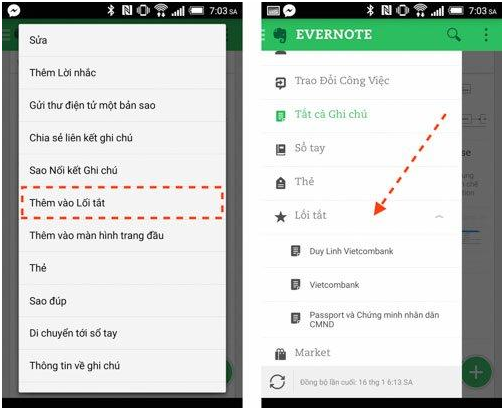
Ứng dụng Shortcut của Evernote
Duyệt ghi chú mà bạn muốn tạo Shortcut
Sau đó nhấn giữ rồi kéo vào ghi chú, chọn “ Thêm vào lối tắt”
Kéo ngón tay từ góc trái màn hình vào trong để mở menu điều hướng
Tìm “Lối tắt”, lúc này ghi chú của bạn sẽ xuất hiện. Mỗi lần dùng bạn chỉ cần vào mục lối tắt.
>>> Xem thêm: Nguyên nhân khiến wifi bị chậm & Cách khắc phục wifi chậm
4. Sử dụng Widger trên iOS 8 trở lên
Bạn đang sử dụng Evernote trên các thiết bị của Apple chạy hệ điều hành iOS 8 trở lên thì nên sử dụng tính năng Widger. Đây là tính năng Create các bản note nhanh chóng bằng văn bản, hình ảnh, âm thanh hoặc tạo các list danh sách,... Bạn là người hay ghi nhớ nhanh ý tưởng của mình trên Evernote thì Widger là tiện ích giúp tiết kiệm thời gian so với cách thủ công.
Widget phiên bản iOS 8 có khu vực thông báo để nhắc nhở bạn trong việc sử dụng nó. Để thêm widget Evernote bạn thực hiện như sau:
-Di chuyển thanh thông báo Notification xuống
-Tiếp đến bạn bấm vào đó Khi kéo xuống bạn sẽ thấy Edit và click vào đó.
-Sau đó kéo xuống dưới và chọn Evernote
-Bạn bật máy lên thì widget sẽ tự động di chuyển lên trên, để thay đổi vị trí bạn giữ biểu tượng 3 cái ở thanh nằm ngang phía cuối rồi kéo.
>>> Xem thêm: Cách tắt chương trình chạy ngầm trên win 7 bằng Task Manager
5. Sử dụng Penultimate cho iPad để vẽ
Bạn thích vẽ, app của Evernote có thể đồng bộ dữ liệu tài khoản Evernote giúp bạn thực hiện được mục đích. Evernote giúp bạn vẽ biểu đồ, hình học, tranh ảnh, phác họa ghi chú hay bất cứ thứ gì bạn thích. Sau khi lưu dữ liệu bạn có thể chỉnh sửa lại bằng Penultimate.
Để vẽ đẹp thì bạn khó có thể sử dụng bằng tay, vì thế bạn nên sắm một chiếc bút stylus cảm ứng. Bạn có thể ra tiệm điện thoại, đồ tin học để mua bút stylus từ 30.000 đến 50.000 đồng. Chiếc bút ngọn nhẹ nên có thể dễ dàng cầm và sử dụng cũng như cất giữ. Với chiếc bút này bạn thoải mái sáng tạo, thể hiện niềm đam mê của mình.
6. Quét tài liệu nhanh bằng Scannable
Scannable là ứng dụng của Evernote phát triển trên iOS. Tính năng chính của ứng dụng này chuyển thể một tài liệu giấy, danh thiếp, chữ viết trên bảng, hóa đơn,… thành file ảnh. Nó còn có thể quét, chạy Scannable, chỉ cần có camera, danh thiếp, ảnh không cần ngay ngắn 100 %. Đây có thể nói là ứng dụng tuyệt vời, tiết kiệm được nhiều thời gian. Sau khi đã quét được ảnh có thể gửi qua mail, bạn được tùy chọn lưu trong Evernote.
7. Khóa ứng dụng Evernote
Việc khóa ứng dụng Evernote giúp tăng cường tính an toàn nội dung ghi chú. Ngoai ra, khóa ứng dụng Evernote giúp người khác không thể xem được ghi chú của bạn, không lo về việc ăn trộm thông tin khi bạn lỡ bị quên điện thoại hay mất máy. Bạn chỉ cần có tài khoản Evernote Premium sẽ dùng được, để thiết lập thực hiện như sau:
+ Trên Android
- Nhấn nút menu bên góc phải ứng dụng rồi chọn thiết lập
- Bạn chọn mục “ Cài đặt khóa PIN”
- Sau đó thoát app ra rồi mở lại sẽ được hỏi mã PIN.
+ Trên iOS
- Trượt màn hình từ bên trái vào trong, chọn biểu tượng bánh răng cưa ở góc trái
- Bạn chọn Thưởng -> Khóa mã thông hành
- Chọn bật mã thông hành, bạn nhập 4 số PIN
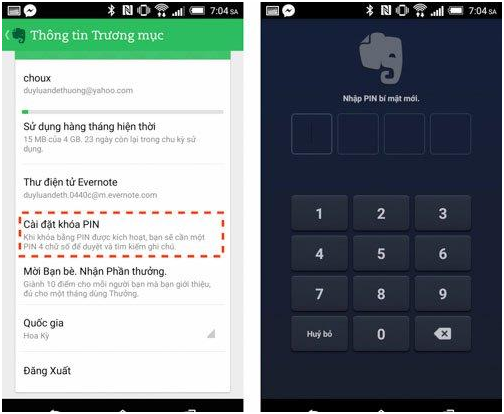
Khóa ứng dụng Evernote
Qua bài viết trên bạn đã biết được Evernote là gì cũng như cách sử dụng Evernote. Evernote có nhiều tính năng hấp dẫn mà bạn không thể bỏ qua, chúc bạn có những trải nghiệm tuyệt vời cùng Evernote trên iOS và Android.
>>> Xem thêm: hosting wordpress giá rẻ - Dịch vụ hàng đầu thị trường với chi phí cực tiết kiệm
>>> Xem thêm: vps việt nam giá rẻ - Tìm hiểu dịch vụ VPS số 1 thị trường
>>> Xem thêm: gmail công ty - Những tính năng vượt trội Gsuite(Email Google) cho doanh nghiệp tối ưu hiệu quả công việc văn phòng

















 Phản ánh chất lượng dịch vụ:
Phản ánh chất lượng dịch vụ: 
